Introduktion
Mer information-flikarna i varje modul har permanenta standardvyer som visar information relaterad till enheten. Även om dessa vyer är praktiska, kanske de inte alltid visar rätt saker ur rätt perspektiv: en permanent vy kan till exempel visa kontaktens alla aktiviteter, men det man vill är att bara se de aktiviteter som har en viss status eller som inte är äldre än ett år.
För mer specifika behov kan du skapa personliga vyer, så kallade relaterade listor, som har nästan samma möjligheter som de rapporter som skapas med rapportgeneratorn.
Skapa en relaterad lista
Relaterade listor skapas i Inställningar → Inställningar för fliken Information
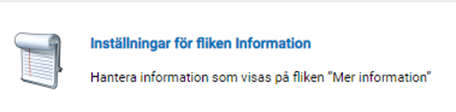
Först måste du välja den modul som den relaterade listan skapas för. En relaterad lista kan skapas till en befintlig flik eller till en ny flik (fliken måste skapas först, se bilden nedan).

Skapa en ny relaterad lista genom att klicka på knappen Skapa . Bestäm källmodulerna och ställ in projektionerna (CRM-fält) som ska visas i listan. Du kan också lägga till villkor för att ytterligare definiera informationen som visas. De relaterade listorna skapas på liknande sätt som rapporterna i rapportgeneratorn – för mer information och vägledning, se Rapportgenerator. Se även anmärkningarna nedan.
Vanligtvis bör den relaterade listan endast visa de enheter som är kopplade till den aktuella enheten (endast citat från detta konto etc.). För att utesluta all onödig information måste du skapa ett villkor på följande sätt:
Om den relaterade listan skulle visa t.ex. citatet för kontot (som i nästa bild), fältet ”Kontonamn” på offerten måste vara lika med $ID$. Taggen $ID$ kommer då automatiskt att anpassas till den valda enheten.
Andra taggar du kan använda under villkoren är som följande:
- $ID$ → Visar endast de enheter som är länkade till denna enhet.
- $concern$ → Visar enheter kopplade till hela företaget.
- $ticket_no$ → Källmodulernas permanenta fält kan användas som villkor (det måste finnas en länk mellan mål- och källmodulerna för att detta ska fungera).
- $cf_1234$ → Anpassade fält kan också användas.
Till exempel: Visa alla citat på kontot som har vissa stadier.
Offert → Kontonamn är lika med $ID$
AND
Offert → Offertsteg är lika med Levererat ELLER granskat.
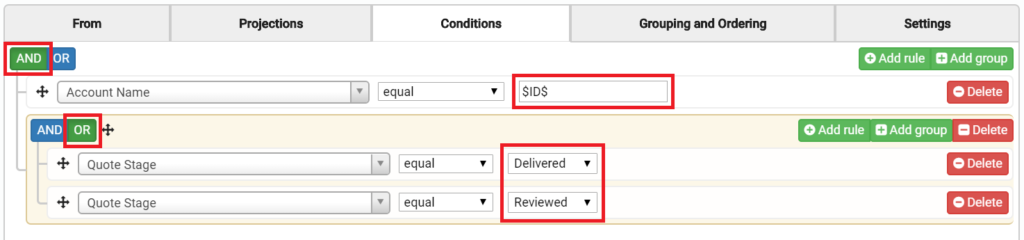
Användning och visningsalternativ för relaterade listor
Den skapade listan kommer att synas på den valda fliken i den valda modulen (på bilden: fliken Fakturor i modulen Kontakter). Fälten som är inställda som projektioner visas i denna vy (på bilden är dessa fält Ämne, Fakturadatum, Förfallodatum, Status, Totalsumma).
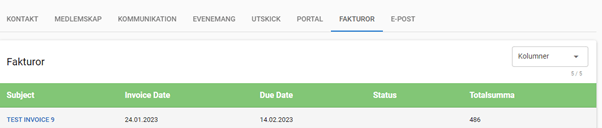
Du kan dölja vilken vy som helst på fliken Mer information i fliken Information genom att avmarkera kryssrutan före vyns namn (se bilden nedan). För att endast dölja enstaka vyer eller göra några andra ändringar i de relaterade listorna (den övre listan i bilden), måste du klicka på redigera-knappen i slutet av raden. Du kan också ta bort en relaterad lista permanent.
De permanenta vyerna av modulen (till exempel den nedre listan i bilden nedan) kan inte redigeras eller raderas lika fritt. För mer information, se Redigera fliken Mer information.
OBS! För att spara ändringar som gjorts, klicka på Spara-knappen i det övre högra hörnet.
